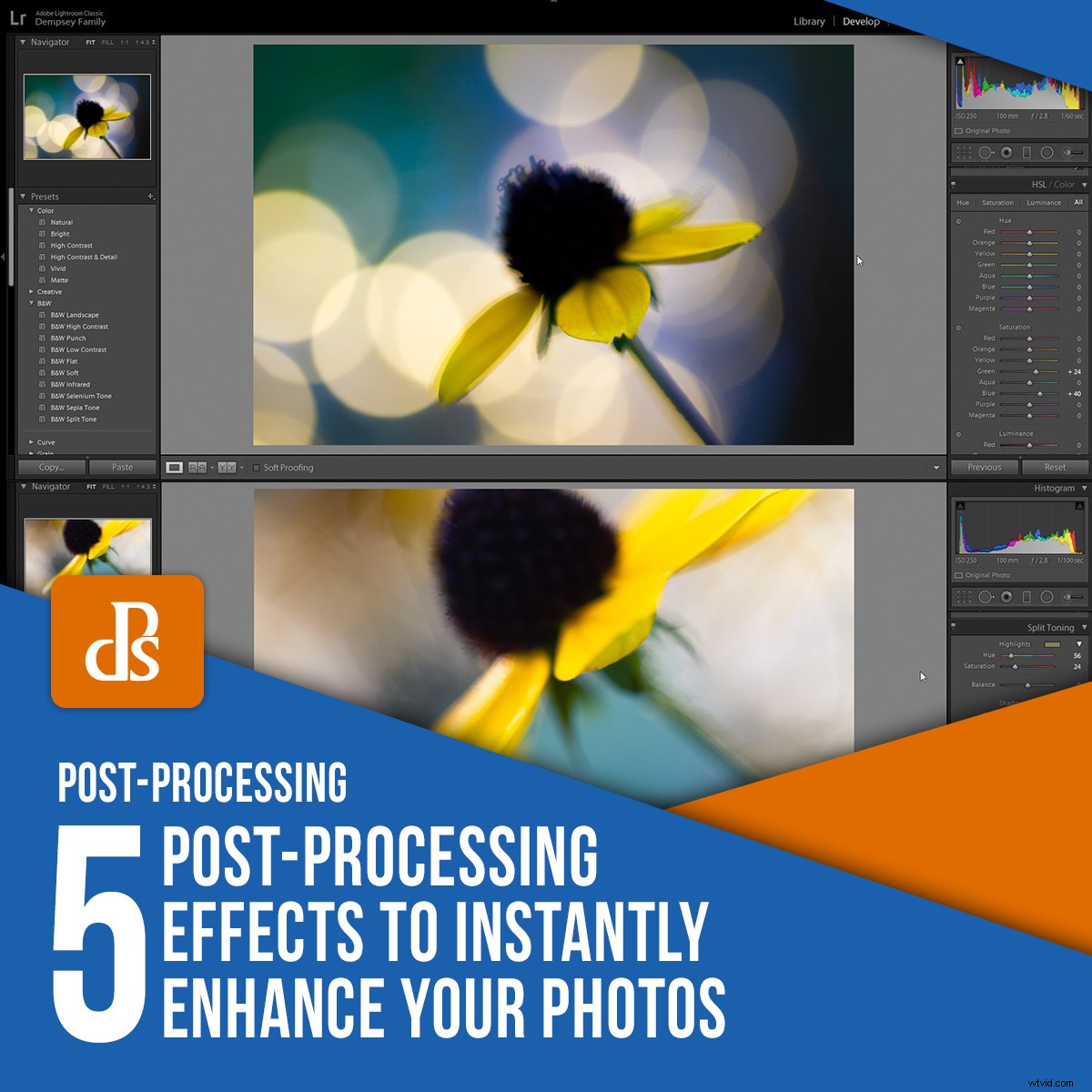
Chcete nějaké rychlé a snadné způsoby, jak zlepšit své obrázky pomocí efektů následného zpracování?
Už nehledejte.
Protože tento článek vám poskytne 5 vynikajících efektů následného zpracování, které vaše fotografie okamžitě posunou na další úroveň. A nejlepší ze všeho:Můžete je použít v podstatě v každém editačním programu a na téměř jakékoli fotografii!
Zní to dobře?
Pojďme se rovnou ponořit.
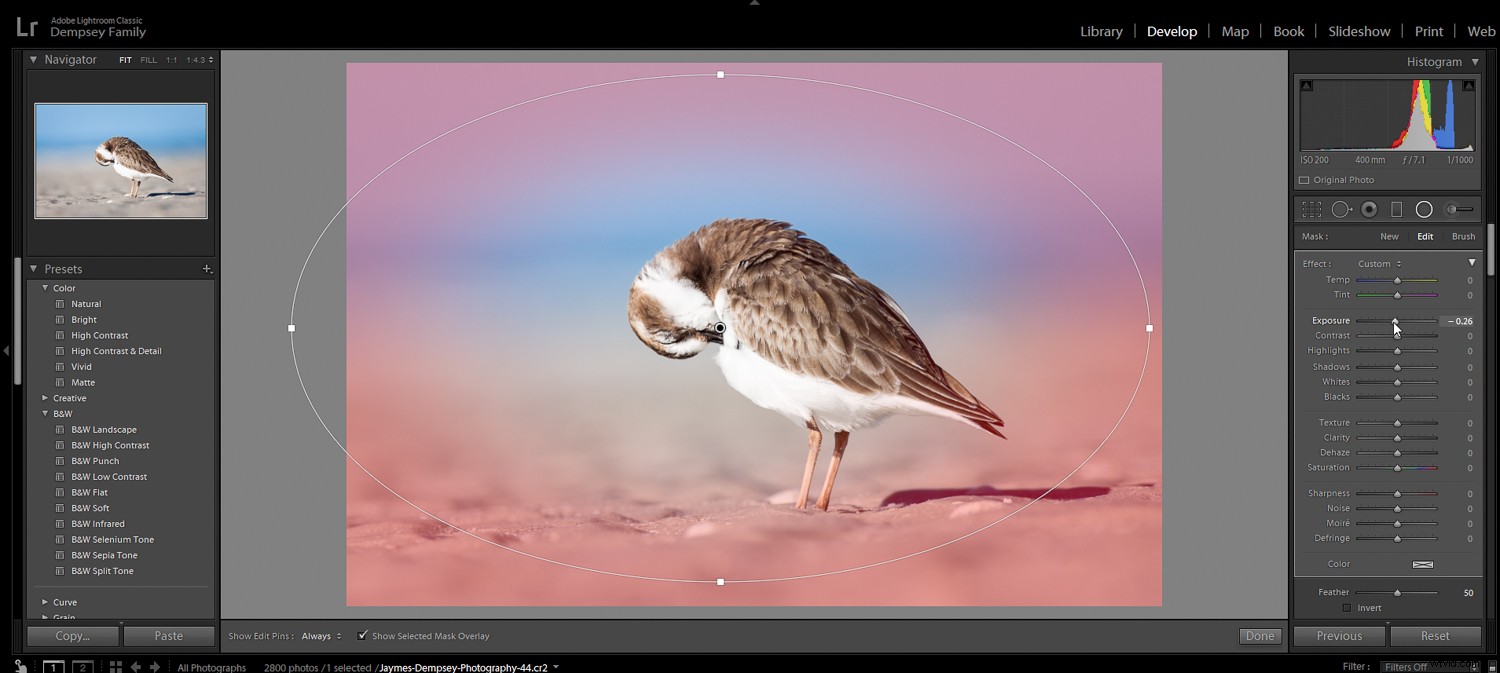
1. Zvyšte kontrast a sytost pro výkonnější fotografie
Tento efekt je extrémně snadný, a přesto je někdy snadné nejlepší:
Zvyšte kontrast.
A pak zvyšte sytost.
Protože tady jde o to:
Většina fotografií trpí nedostatkem tónového kontrastu a nedostatkem sytosti barev. Díky tomu vypadají fotografie ploché. Vypadají nezajímavě. Jsou, no, nudné .
Ale dají se rychle a snadno okořenit…
…trochu práce s posuvníky kontrastu a sytosti.
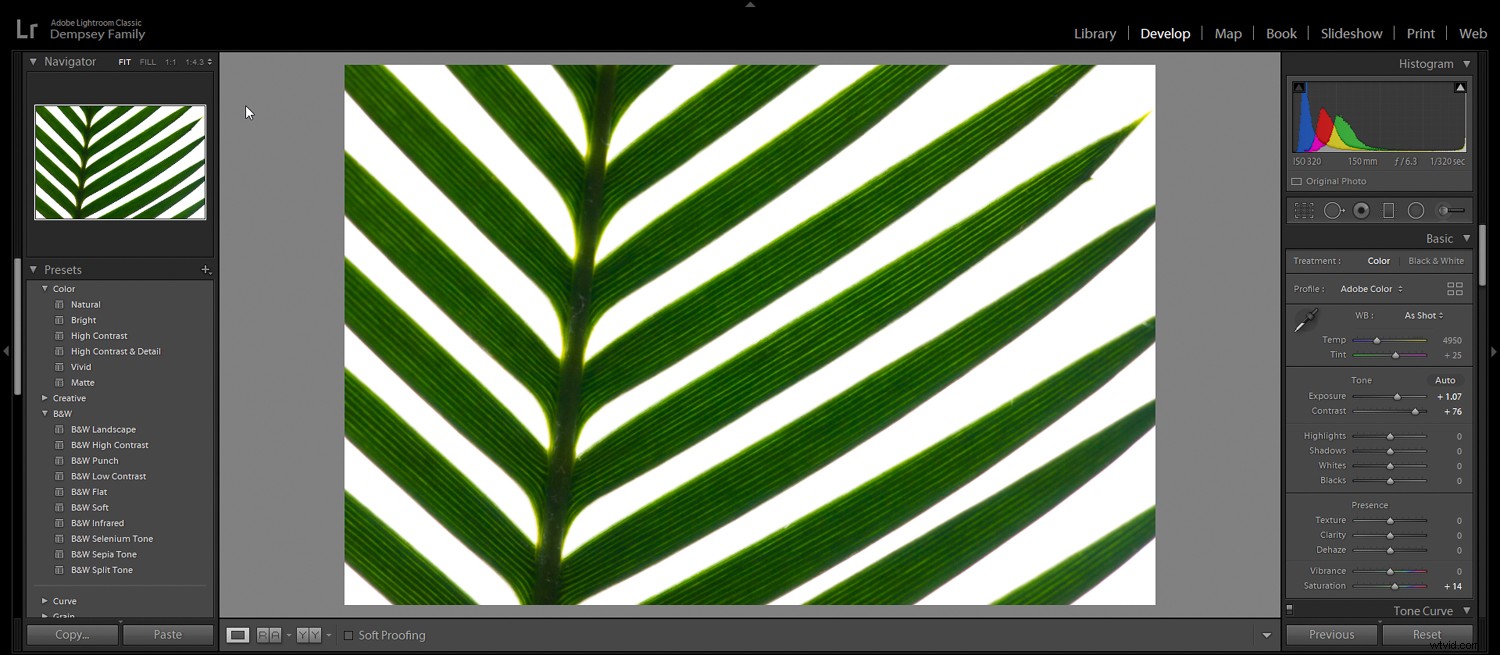
Všimněte si, že téměř každý program pro úpravu fotografií nabízí obě tyto možnosti v základní podobě, i když si můžete vybrat i selektivní úpravu tónů a barev. A i když má rozhodně cenu dělat pečlivější úpravy tónů (například pomocí úpravy křivek), rád bych začal se základním posuvníkem kontrastu. Dává mi to tušit, co kontrast udělá s mým obrázkem, a je to skvělý výchozí bod.
Totéž platí pro posuvník sytosti. Jistě, je možné provádět pokročilejší úpravy výběrem jednotlivých barev. Pro tento krok úpravy to ale není nutné. Místo toho jen trochu zatlačte nahoru posuvník sytosti a podívejte se, jak to vypadá.
Nyní, když pracujete s posuvníkem sytosti, máte alternativu:
Vibrance.
Vibrance je chytrá saturace. Zvýrazňuje barvy selektivním nasycením barev, které jsou méně syté, a zároveň ponechává samotné tóny pleti. Pokud tedy doufáte v jemnější vzhled, může být tím správným posuvník vibrace.
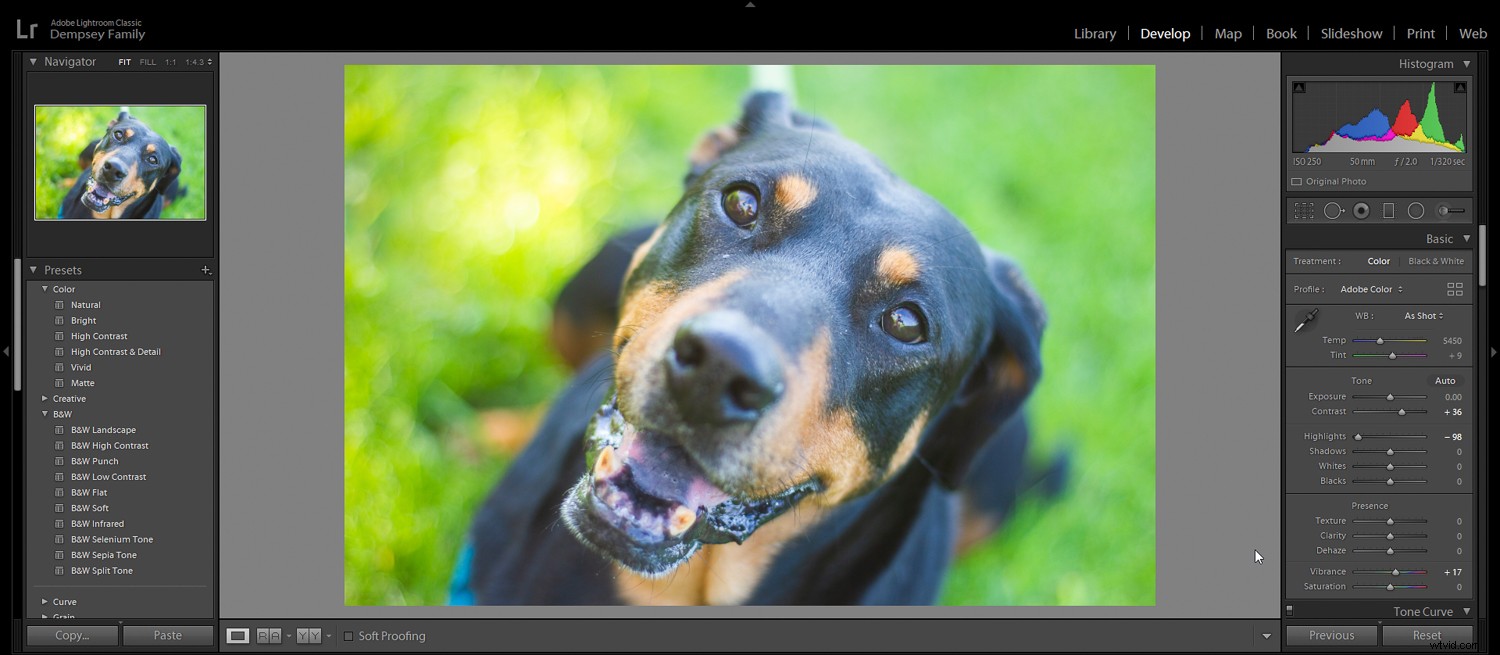
(Ve skutečnosti klidně vyzkoušejte obojí. Není důvod neexperimentovat!)
Na konci dne se vyplatí začít se základními úpravami (jako je kontrast a sytost). Jen trocha úprav může hodně pomoci!
2. Vytáhněte tmavší tóny pro příjemné filmové vyblednutí
Toto je jeden z mých oblíbených editačních efektů, nicméně je velmi snadné to přehánět (takže buďte opatrní).
Poskytne vám vybledlý filmový vzhled, jako je tento:

Začněte přístupem ke své tónové křivce a umístěte body do středu a vlevo dole:
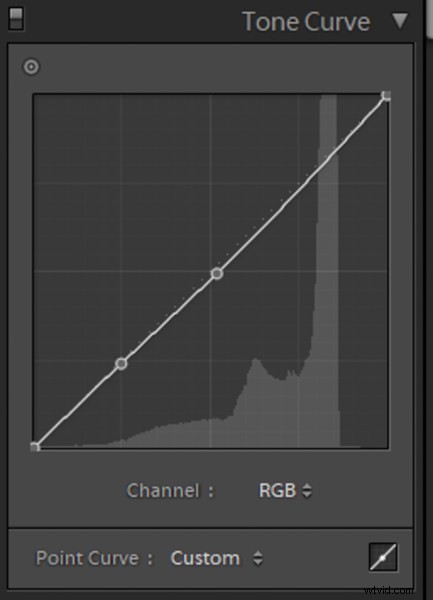
Poté opatrně přetáhněte koncový bod nahoru a sledujte přitom nejtmavší oblasti fotografie.
Když to uděláte správně, nejhlubší černá na vašich fotografiích se zesvětlí, což vám poskytne krásné vyblednutí.
Můžete také experimentovat s mírou, kterou skutečně vytáhnete tónovou křivku (čím více vytáhnete, tím silnější bude efekt). A můžete zkusit stáhnout tónovou křivku těsně před krajním levým okrajem, abyste vytvořili více kontrastní vzhled:

Klíčem je experimentovat a zjistit, s čím můžete přijít. Žádný vzhled není nutně lepší než ostatní, jen jiný. Vyzkoušejte tedy mnoho možností; můžete dokonce vytvářet předvolby ze svých oblíbených.
3. Rozdělený tón s modrými ve stínech a zlatými ve světlech
Rozdělené tónování je v dnešní době ve fotografii v módě, zejména u fotografování zaměřeného na více módy a portrétu (ačkoli dělené tónování můžete rozhodně použít v krajině, ulici a většině ostatních forem fotografie). Myšlenka spočívá v tom, že do světel a stínů přidáte různé barvy, čímž získáte kreativnější dojem.
Zde je vzhled rozdělených tónů:
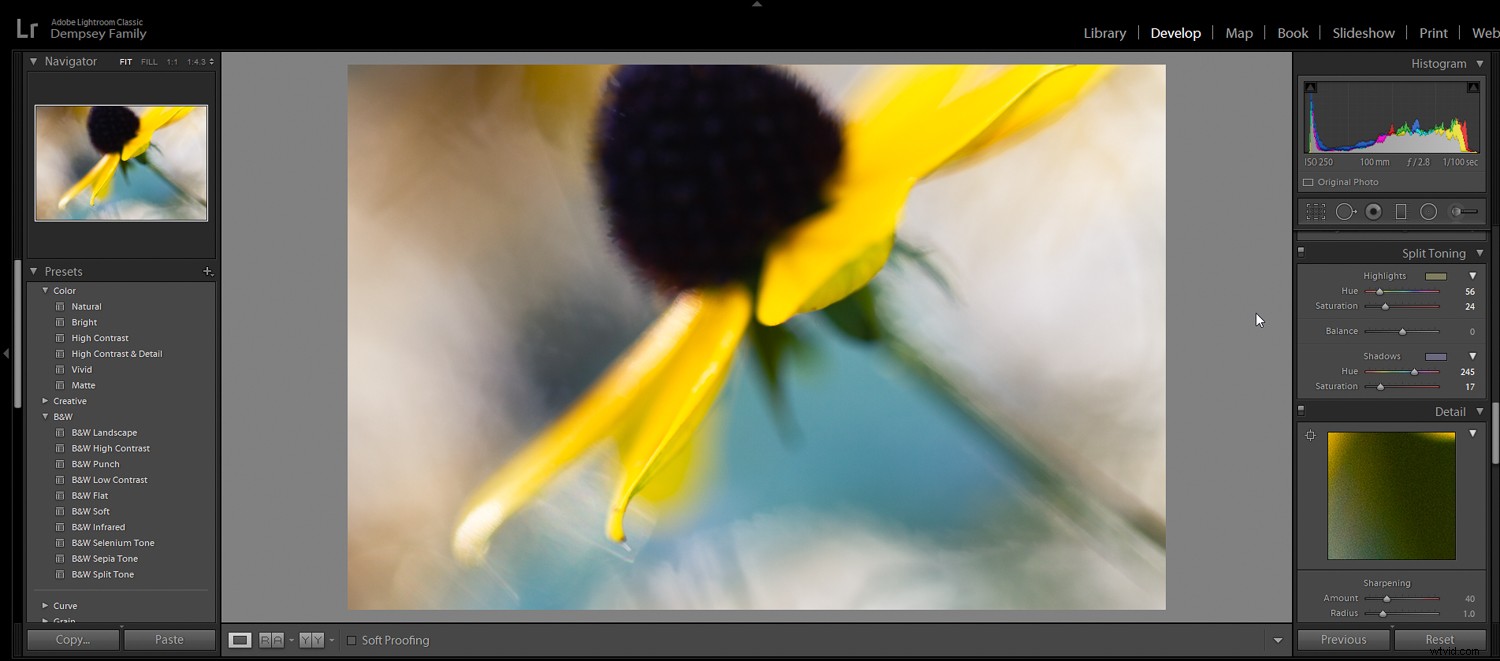
Vidíte, jak jsou stíny mírně modřejší a odlesky mírně zlaté? I když se jedná o vzhled, který je často nadužíván, může být skvělým doplňkem k vašim fotografiím, pokud je používán zdrženlivě.
Ve skutečnosti vám doporučuji jako výchozí bod použít rozdělený tón, který jsem zobrazil výše:
Modré stíny, zlaté odlesky.
Odtud můžete začít experimentovat s dalšími možnostmi rozdělení tónů:žluté stíny, zelené zvýraznění, oranžové stíny, modrozelené zvýraznění, dokonce růžové zvýraznění, modré stíny (a mnohem více!).
Mnoho z nejlepších rozdělených tónů používá doplňkové barvy (barvy, které sedí proti sobě na barevném kruhu). Doplňkové barvy spolu silně kontrastují, což vašim fotografiím dodává působivost a hloubku, a proto jsou tyto kombinace rozdělených tónů tak oblíbené. Mějte ale na paměti, že můžete použít i analogické barvy, které sedí vedle sebe na barevném kole a přinášejí vašim fotografiím pocit harmonie (skvělým příkladem jsou modrá a zelená).
Ve skutečnosti je klíčem k rozdělenému tónování přemýšlet o náladě, kterou chcete vyvolat, a poté zvolit barevné kombinace, které tuto náladu vyjadřují!
Všimněte si, že rozdělené tónování nabízí většina editačních programů, ale může být trochu obtížné ho najít. Například Lightroom umístí svůj rozdělený panel tónování těsně nad Detail modul:
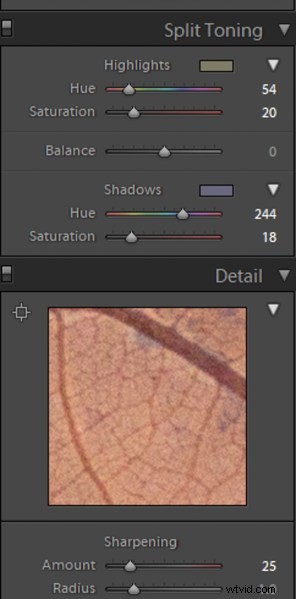
Až to najdete, bavte se experimentováním!
4. Selektivně nasyťte modré a zelené pro větší účinek
Jsem velkým fanouškem selektivní úpravy barev.
Proč?
Protože vám umožňuje zjednodušit a vylepšit kompozici, což má za následek celkově lepší a výkonnější kompozice.
Navíc to může vypadat jednoduše cool.
Obecně řečeno, může se vyplatit selektivní saturace barev vašeho objektu, zvláště pokud se váš objekt snaží vyniknout na barevném pozadí.
(Všimněte si, že můžete také desaturovat barvy pozadí, nebo dokonce udělat obojí najednou pro lepší efekt.)
Ale pro opravdu úhledný efekt vám doporučuji zaměřit se na dvě konkrétní barvy:
Modré a zelené.
To jsem udělal pro obrázek níže:
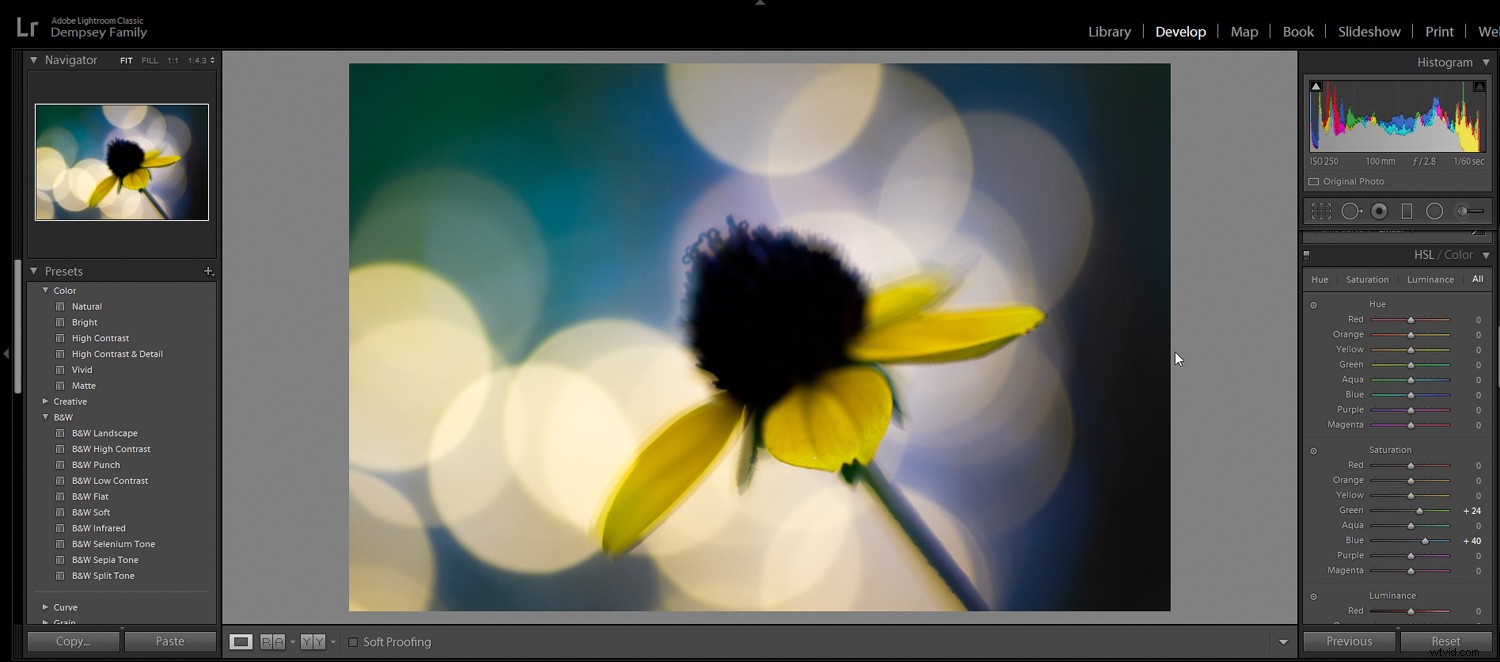
Vidíte, modré a zelené mají tendenci vypadat opravdu, opravdu dobře, když jsou nasycené hlouběji. Nepodobají se odstínům pleti, takže se nemusíte bát, že byste portréty zkazili. A většinou jsou na pozadí, takže vašim fotkám dodají trochu šmrnc.
Samozřejmě, že syté modré a zelené nebudou vždy vypadat dobře. Jsou situace, kdy to prostě nebude fungovat.
Ale obecně řečeno, sytější modré a zelené poslouží k vylepšení vašich fotografií.
Nyní, abyste mohli provádět selektivní úpravy barev, budete muset pracovat s jednotlivými barvami. V Lightroom to vyžaduje použití HSL posuvníky v části Vývoj modul.
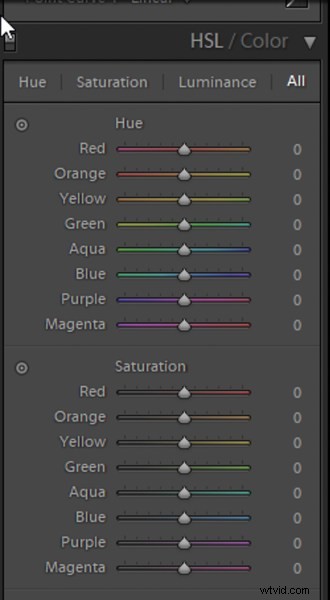
Jen si pamatujte:
Nenasyťte jen proto, abyste nasytili. Místo toho to udělejte, pokud to zlepší vaše fotografie. Nasycené modré a zelené jsou pěkné, ale jen do určité míry. Jako u každého dobrého efektu následného zpracování se nenechte unést!
5. Pomocí přechodů expozice přidejte hloubku fotografií
Expoziční gradienty není těžké vytáhnout, ale mnoho fotografů se nikdy neobtěžuje naučit se je vytvářet.
Což je naprostá chyba, protože expoziční přechody mohou vaši fotku vyvést z nudnosti na životní za dvě sekundy.
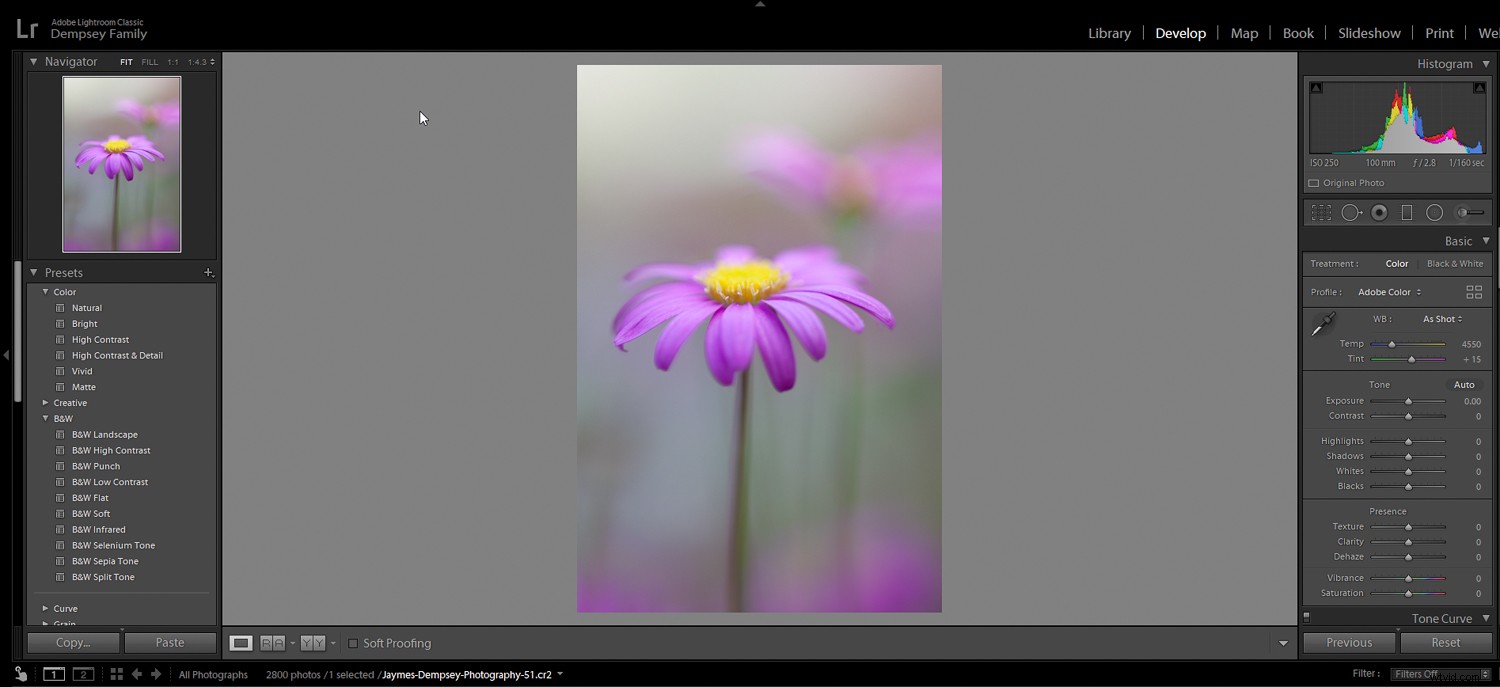
Nejdříve:
Gradient expozice jednoduše zesvětlí nebo ztmaví část vaší fotografie způsobem přechodu. Efekt tedy postupně mizí, jak se pohybuje po vaší fotografii. Takhle:
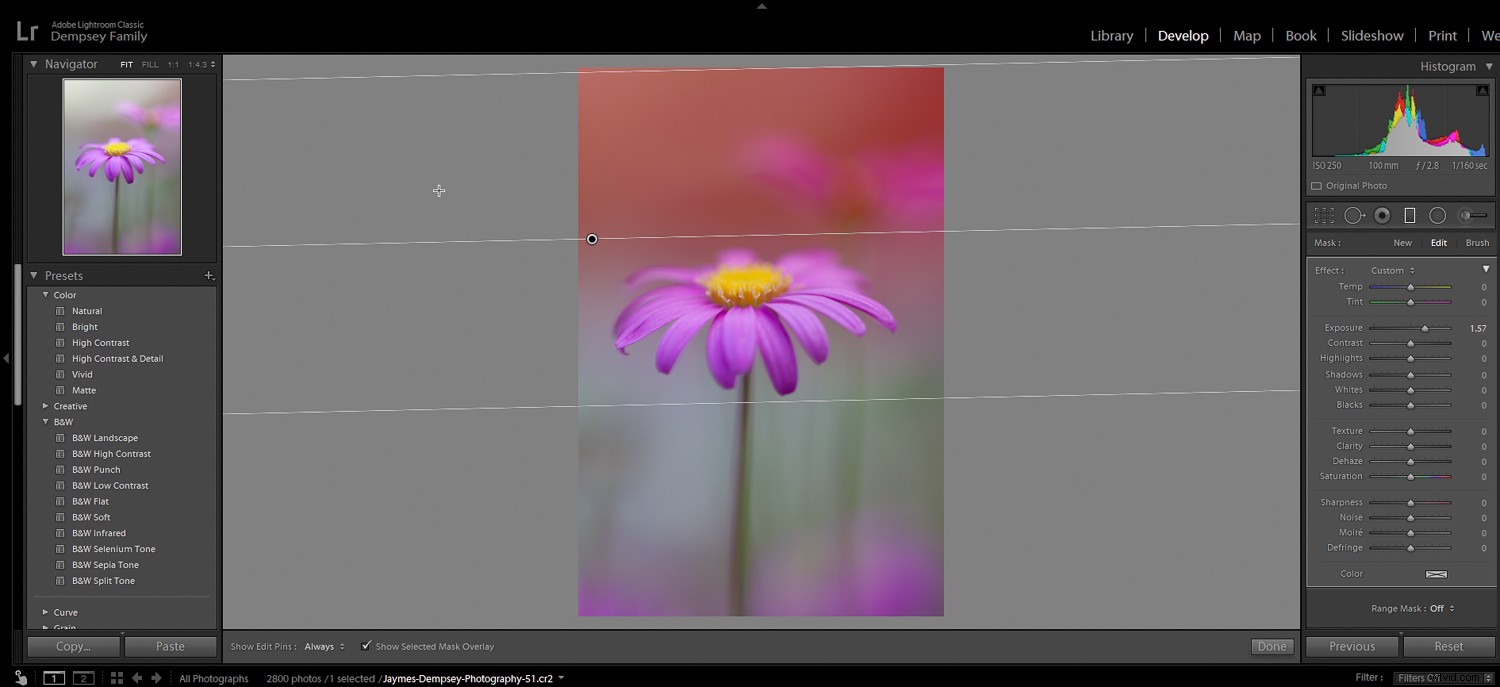
Nyní se to může zdát jako hloupý efekt, ale přemýšlejte o tom, co byste mohli udělat, kdybyste gradient umístili do rohu, těsně pod místo, kde na obloze sedělo slunce. Získáte umělecký výsledek připomínající světlice.
Pěkné, že?
Ještě lepších výsledků můžete dosáhnout zahřátím gradientu. Tímto způsobem je světlo mírně zlaté:
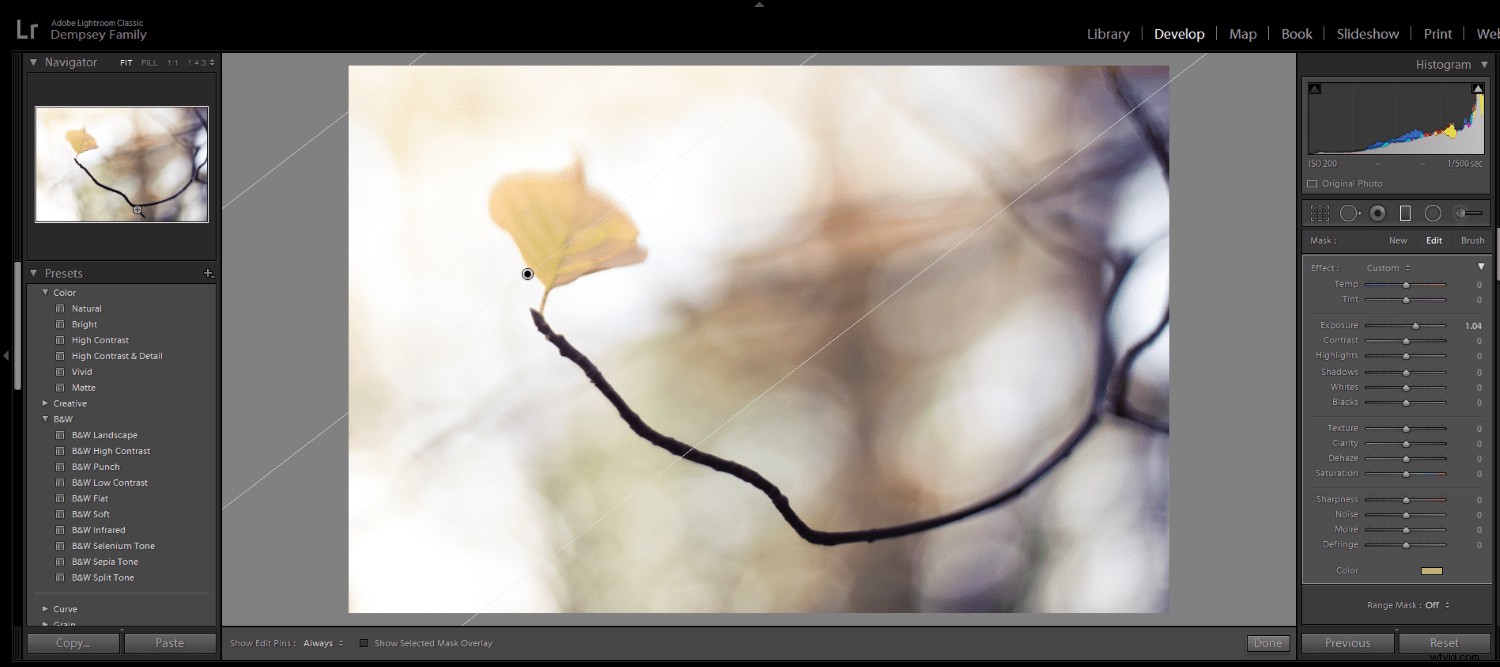
Efekty podobné světlu jsou skvělé, ale na přechodech mám nejraději to, jak dodávají obrázkům hloubku. Přechod poskytuje prvek trojrozměrnosti, který se jinak těžko vyrábí, a už jen z tohoto důvodu stojí za to přechody vyzkoušet.
Tady je závěr:
I když ne vždy nakonec použijete gradient expozice ve svém konečném snímku, často to stojí za vyzkoušení. Protože přechody mohou mít na vašich fotografiích obrovský rozdíl.
Navíc jsou velmi cool!
5 efektů následného zpracování pro okamžité vylepšení vašich fotografií:Závěr
Doufejme, že nyní máte pocit, že s následným zpracováním můžete udělat hodně, i když úpravy nejsou vaší silnou stránkou.
A jak jsem řekl, tyto efekty ve skutečnosti není těžké použít. Dejte si trochu času, abyste se naučili, jak dosáhnout efektů, a pak začněte cvičit.
Brzy budete zpracovávat nádherné fotky!
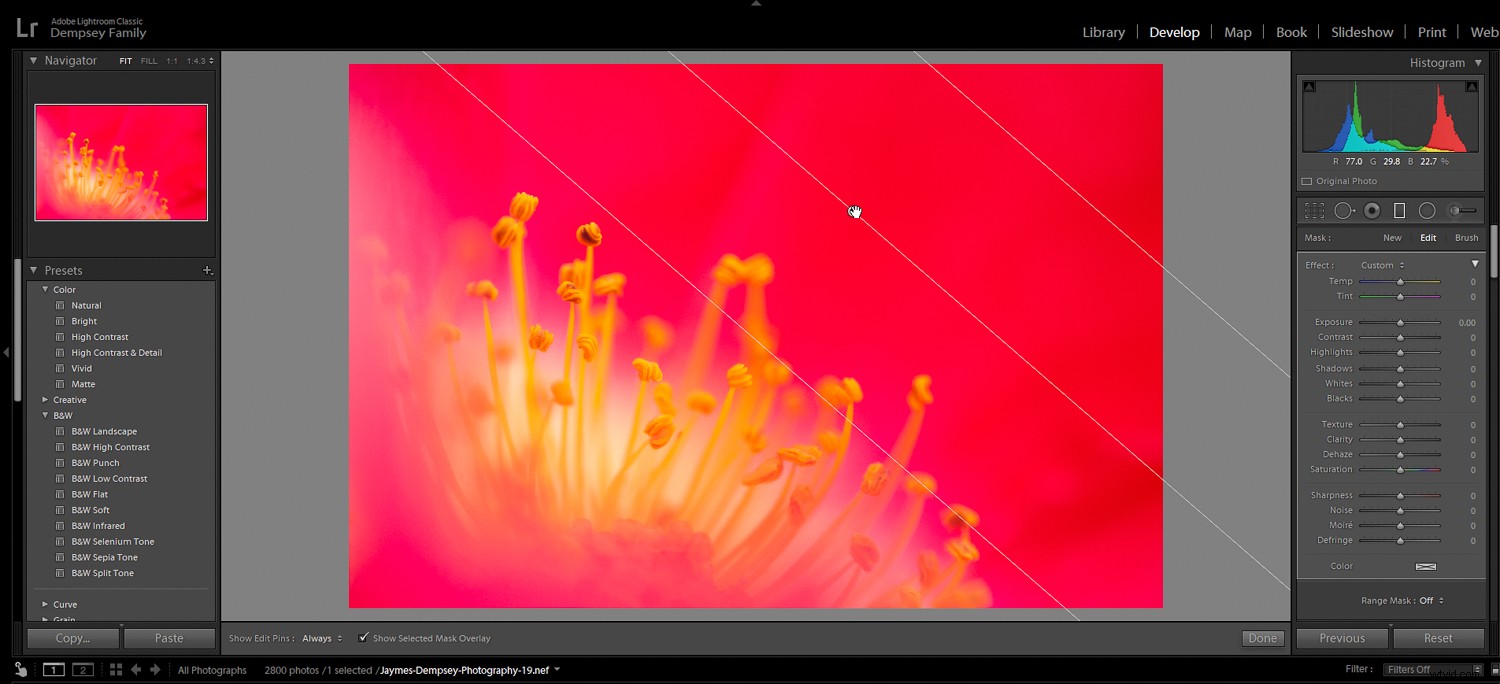
Máte nějaké další tipy na efekty následného zpracování, o které byste se chtěli podělit? Pokud ano, podělte se o ně s námi v komentářích. Rádi bychom také viděli vaše výsledky efektů následného zpracování, takže je také neváhejte sdílet.
Pokud vás zajímají další tipy pro následné zpracování, proč nezkusit kurz Jim Hamel’s Lightroom.
